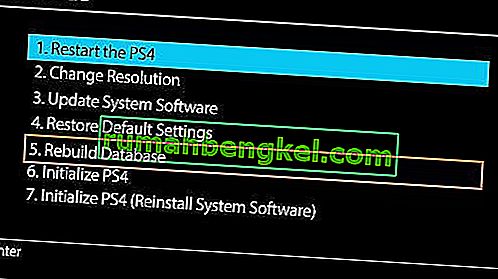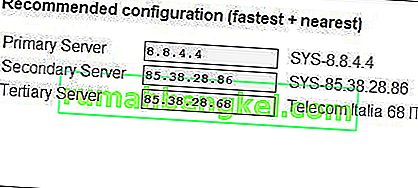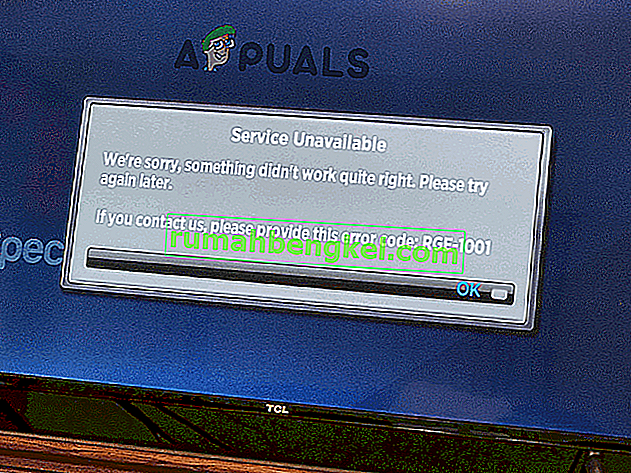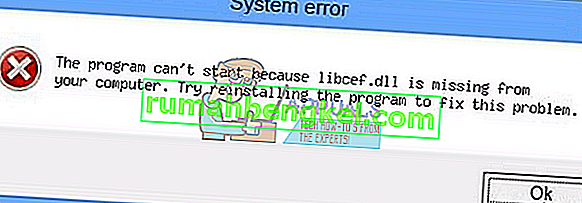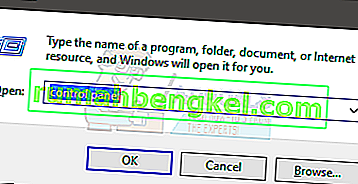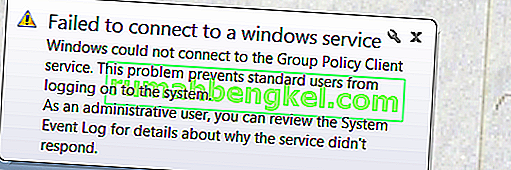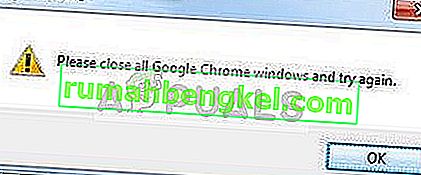Користувачі PlayStation 4 час від часу стикаються з проблемами зависання або відставання консолі. Є кілька симптомів, що супроводжують проблему заморожування та відставання, деякі з яких включають заморожування консолі (і, врешті-решт, вимкнення) під час ігрового процесу або звичайного використання, заморожування консолі під час встановлення, відставання гри під час гри в Інтернеті та пов’язане з цим заморожування з певними іграми або дисками.
Не існує точної причини цієї проблеми, а досить багато з них. Деякі причини проблеми з замерзанням / відставанням включають:
- Несправні або повні жорсткі диски
- Помилки та проблеми прошивки
- Повільне підключення до Інтернету
- Засмічений кеш
- Погана вентиляція
- Безладна база даних
У цій статті я надам інструкції щодо вирішення проблеми зависання / відставання за допомогою різних підходів. Ви повинні визначити, що може бути причиною вашої проблеми, і застосувати правильне виправлення.
Спосіб 1: Перевірка жорсткого диска
Несправний жорсткий диск може призвести до значного уповільнення роботи системи. Бажано перевірити жорсткий диск на наявність несправностей. Ймовірно, жорсткий диск має проблеми, якщо ви чуєте незвичні звуки або помічаєте незвичну поведінку в відсіку жорсткого диска. На цьому етапі доцільно змінити диск, як описано в кроках нижче. Оскільки цей процес полягає у розбиранні пристрою, потрібно бути особливо обережним.
- Повністю вимкніть PS4, натискаючи кнопку живлення принаймні на 7 секунд, доки не почуєте два звукові сигнали, що вказує на те, що його повністю вимкнули.
- Від'єднайте кабель живлення та інші кабелі, приєднані до консолі.
- Зсуньте кришку відсіку жорсткого диска (блискучу частину) назовні та вліво від системи, щоб зняти її.
- Перевірте жорсткий диск, щоб переконатися, що він правильно встановлений і правильно прикручений до плати. Якщо ви хочете його змінити, візьміть гвинт і замініть жорсткий диск новим. Пам'ятайте, що вам потрібно буде встановити нове системне програмне забезпечення на новий жорсткий диск.
Спосіб 2: Звільнення місця
Малий простір на консолі створює менший простір для роботи системи, отже, призводить до її уповільнення. Вивільнення місця допоможе покращити швидкість роботи вашої системи.
- На головному екрані перейдіть до Налаштування> Керування системним сховищем і виберіть будь-яку з категорій нижче, щоб переглянути додаткову інформацію.
- Програми
- Галерея захоплення
- Збережені дані програми
- Теми

- Виберіть вміст, який потрібно видалити
- Натисніть кнопку Параметри, а потім виберіть Видалити
Збережені дані програми містять усі дані, збережені з ігор, і там, ймовірно, є якийсь поганий кеш. Відкрийте гру, що призведе до зависання системи та очищення даних.
Спосіб 3: Відновлення бази даних
База даних PlayStation 4 з часом починає засмічуватися, що робить її неефективною і повільною. Відновлення бази даних значно підвищить продуктивність ваших консолей та зменшить заморожування або відставання.
- Вимкніть PS4, утримуючи кнопку живлення принаймні сім секунд. Ви почуєте два звукові сигнали, які вказують, що він повністю вимкнений.
- Перейдіть у безпечний режим, натискаючи та утримуючи кнопку живлення протягом приблизно 7 секунд, доки не пролунає другий звуковий сигнал.
- Підключіть контролер DualShock 4 через USB-кабель до PS4, оскільки Bluetooth не працює в безпечному режимі.
- Прокрутіть униз і виберіть Відновити базу даних - це сканує диск і створює нову базу даних із усім вмістом. Ця операція може зайняти багато часу, залежно від типу та кількості елементів даних.
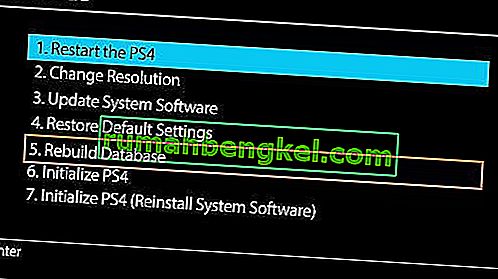
- Після цього натисніть опцію « Оновити програмне забезпечення системи » та перевірте, чи доступні оновлення.
- Якщо такі є, встановіть їх і перевірте, чи проблема не зникає.
Спосіб 4: Оптимізація підключення до Інтернету
Ви можете відчувати затримки під час онлайн-ігрового процесу через повільне підключення до Інтернету. Дотримуйтесь цих порад, щоб зменшити відставання під час онлайн-ігор.
- За можливості використовуйте підключення Ethernet через Wi-Fi
- Використовуйте підсилювач сигналу Wi-Fi, якщо сигнал дуже слабкий, або пересуньте консоль ближче до маршрутизатора
- Використання швидшого DNS
- Завантажте та запустіть Google Namebench на будь-якому ПК (намагайтеся, щоб жодне інше завантаження не відбувалося, як це відбувається, оскільки це може змінити результати). Він проаналізує всі доступні сервери імен і знайде найближчі та найшвидші для вас.
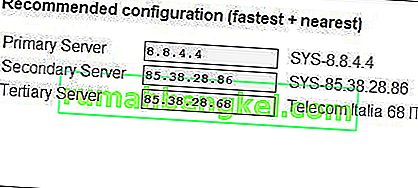
- На своєму PS4 перейдіть до Мережа> Налаштування підключення до Інтернету та виберіть « Використовувати Wi-Fi » або « Використовувати кабель локальної мережі » залежно від того, підключені ви через Wi-Fi або кабель Ethernet.
- Виберіть Власні> Автоматично> Не вказувати> Вручну
- Введіть номери, надані додатком Namebench, у відповідному порядку. Після цього виберіть “Автоматично”, а потім “Не використовувати”.
Зверніть увагу, що якість підключення до серверів імен з часом змінюється, тому вам може знадобитися періодично повторювати цей процес.
Налаштування переадресації портів
- Перейдіть до налаштувань браузера маршрутизатора (як правило, 192.168.1.1) за допомогою браузера.
- Шукайте налаштування “переадресація портів”
- Опинившись, вкажіть або виберіть IP-адресу свого PS4. Її можна знайти Налаштування> Мережа> Перегляд стану підключення на вашому PS4.
- Створіть правила переадресації портів UDP і TCP для обох номерів: 80, 443, 1935, 3478, 3479, 3480. Цей веб-сайт допоможе вам пройти процедуру для вашого маршрутизатора.
- Також пам’ятайте використовувати NAT типу 2 замість 1.
Спосіб 5: Отримання останніх оновлень

Оновлення мікропрограми зазвичай забезпечує покращення продуктивності та виправлення вашої консолі PS4.
- Отримайте USB-накопичувач із принаймні 400 МБ вільного місця. Потрібно витерти USB, а потім створити папку під назвою PS4 із підпапкою UPDATE .
- Завантажте найновіше оновлення для PS4 звідси та скопіюйте його в папку UPDATE на вашому флеш-накопичувачі.
- Вимкніть консоль, а потім вставте USB-накопичувач в один з USB-портів PS4, що рухаються вперед.
- Утримуйте кнопку живлення принаймні 7 секунд, щоб перейти в безпечний режим.
- У безпечному режимі виберіть третій варіант - «Оновити програмне забезпечення системи» і дотримуйтесь інструкцій звідти.
Повторна ініціалізація системи PS4 відновить вашу систему, надаючи вам нестандартний досвід.
Ось кілька додаткових заходів, які ви можете вжити, щоб забезпечити, щоб ваш PS4 не замерз або не відставав.
- Якщо ви зіткнулися з проблемами заморожування ігрового диска, зверніться до продавця, у якого ви його придбали.
- Забезпечте достатню вентиляцію для системи.
- Просто перезавантаження системи часто працює.